- Scoprire EaseUS
- Chi Siamo
- Recensioni & Premi
- Contatta EaseUS
Sommario della pagina
Scopri L'autore
Aggiornato nel 05/20/2024
- Obiettivo: clonare la partizione di sistema
- Durata: 10-15 minuti circa
- Utenti idonei: tutti i professionisti e i principianti di Windows
- Sistemi operativi supportati: Windows 11/10/8.1/8/7 e Windows XP/Vista
- Notifica :
-
1. La clonazione della partizione di sistema è una procedura complessa che Windows non può eseguire con i suoi strumenti integrati poiché non dispone di alcuno strumento di clonazione del sistema o del sistema operativo.
2. Questa pagina presenta una guida semplice per mostrarti come clonare gratuitamente la partizione di sistema e rendere il computer avviabile su Windows 11/10/8.1/8/7 e anche su sistemi Windows precedenti.
In questo articolo imparerai:
- Posso recuperare gratuitamente i dati della scheda SD
- I 10 migliori software di recupero della scheda SD per Windows e Mac
- Tabella comparativa: il miglior software di recupero della scheda di memoria
- Come recuperare i dati persi della scheda SD con lo strumento di recupero dati EaseUS
- Conclusione
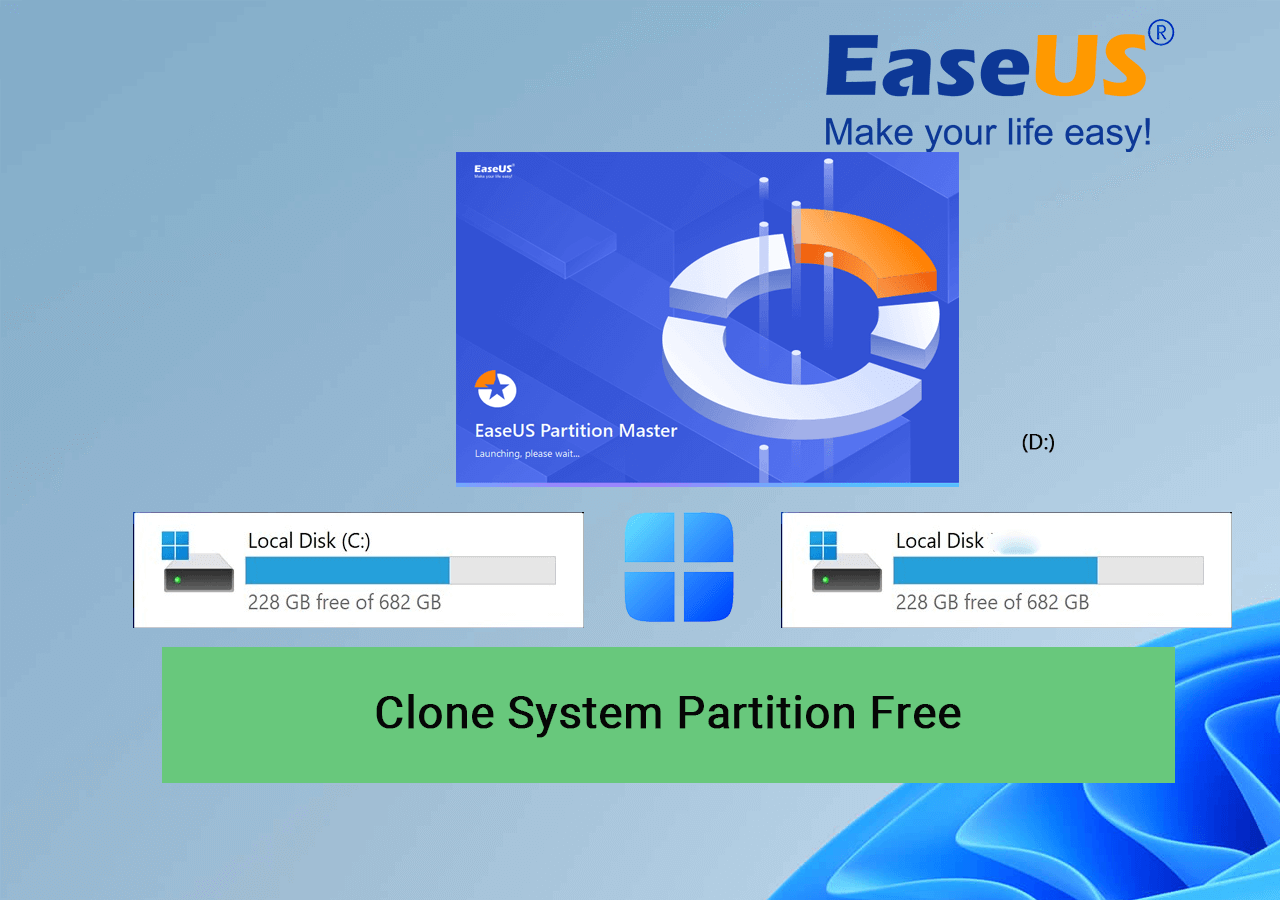
Se desideri clonare Windows su un nuovo SSD e persino utilizzare l'SSD su un nuovo disco, puoi seguire questa guida per assistenza:
Elenco di controllo per clonare gratuitamente la partizione di sistema
Di cosa hai bisogno per clonare gratuitamente la partizione di sistema? Ecco una lista di controllo da visualizzare:
- 1. Selezionare una nuova partizione o un nuovo disco come destinazione per clonare la partizione di sistema.
- 2. Scarica il software gratuito per la clonazione del sistema operativo o il software gratuito per la clonazione del sistema .
- 3. Applicare il software per clonare la partizione di sistema.
- 4. Impostare il computer per caricare il sistema dalla partizione di sistema appena clonata.
Iniziamo subito a clonare la partizione di sistema gratuitamente.
#1. Seleziona una nuova partizione o un nuovo disco per clonare la partizione di sistema
Prima di iniziare, dovrai determinare dove desideri clonare la partizione di sistema:
- Su una nuova partizione sullo stesso disco, come l'unità D o E?
- Oppure su un nuovo disco del computer, come un nuovo HDD o SSD?
Per garantire che il processo di partizione del sistema proceda senza intoppi, dovrai impostare una nuova partizione pronta per l'operazione:
Passaggio 1. Apri l'unità di destinazione e sposta tutto il contenuto salvato in una nuova partizione.
Passaggio 2. Controlla se il file system è NTFS sulla partizione di destinazione. In caso contrario, formattare il volume su NTFS.
Apri Gestione disco, fai clic con il pulsante destro del mouse sul volume di destinazione, seleziona "Formato", quindi imposta NTFS come file system e fai clic su "OK".
#2. Scarica il software di clonazione gratuito per clonare la partizione di sistema
Tieni presente che il sistema operativo Windows non dispone di uno strumento di clonazione per copiare la partizione su un'altra unità o clonare il sistema operativo su un altro disco. Per fare ciò, dovrai rivolgerti a un software di clonazione affidabile per chiedere aiuto.
EaseUS Partition Master Free , in quanto affidabile software gratuito di clonazione del sistema operativo , ti consente di clonare in modo efficiente la partizione di sistema su una nuova partizione o disco gratuitamente.
Oltre alla clonazione della partizione di sistema, questo software fornisce anche una serie di eccellenti funzionalità che puoi applicare per gestire e ottimizzare autonomamente le prestazioni della partizione del disco, come:
- Estendi l'unità C con o senza spazio non allocato
- Unisci o dividi partizioni
- Converti disco dati in MBR/GPT, Dinamico/Base
- Converti la partizione in NTFS/FAT32
- Controllare l'errore del file system
- Controlla lo stato del disco: temperatura, SMART, ecc.
- Controlla la velocità del disco: velocità di lettura/scrittura, I/O o ritardo
- Allinea SSD 4K, modifica le dimensioni del cluster, ecc.
#3. Clona la partizione di sistema gratuitamente e rendi Windows avviabile su una nuova partizione
Ora puoi applicare EaseUS Partition Master e seguire i passaggi qui per clonare gratuitamente la partizione di sistema su un nuovo volume. Ecco i passaggi:
Passaggio 1. Seleziona "Clona" dal menu a sinistra. Fare clic su "Clona partizione" e "Avanti".
Passaggio 2. Selezionare la partizione di origine e fare clic su "Avanti".
Passo 3. Scegli la partizione di destinazione e fai clic su "Avanti" per continuare.
- Se cloni la partizione su una partizione esistente, dovresti trasferire o eseguire il backup dei dati prima della clonazione per evitare che vengano sovrascritti.
- Controllare il messaggio di avviso e confermare "Sì".
Passaggio 4. Fare clic su Start e attendere il completamento del clone.
Puoi controllare come clonare la partizione o la partizione riservata del sistema in questo video tutorial.
#4. Modifica le informazioni di caricamento e imposta il computer per l'avvio dalla nuova partizione di sistema
Dopo aver clonato la partizione di sistema su un nuovo volume o su un nuovo disco, dovrai modificare le informazioni di caricamento e reimpostare il computer per configurare la partizione di sistema e avviare il sistema operativo dal nuovo volume:
Passaggio 1. Riavviare il PC dal supporto di installazione di Windows e accedere alla schermata di installazione di Windows.
Passo 2 . Seleziona "Ripara il tuo computer" e fai clic su "Risoluzione dei problemi" > "Avanzate" > "Prompt dei comandi".
Passaggio 3. Digita le rispettive righe di comando per modificare le informazioni di caricamento sul tuo computer:
Nota: dovresti sostituire x: con l'etichetta dell'unità della partizione di sistema e sostituire d: con la nuova etichetta dell'unità del sistema operativo in cui hai clonato anche la partizione di sistema.
Se il computer supporta la modalità di avvio Legacy, inserisci i seguenti comandi:
- bcdedit /store x:\boot\bcd /set partizione del dispositivo {predefinita}=d:
- bcdedit /store x:\boot\bcd /set {default} partizione osdevice=d:
Se il computer supporta la modalità di avvio UEFI, inserisci i seguenti comandi:
- bcdedit /store x:\efi\microsoft\boot\bcd /set partizione dispositivo {predefinita}=d:
- bcdedit /store x:\efi\microsoft\boot\bcd /set {default} partizione osdevice=d:
Passaggio 4. Successivamente, chiudi la finestra del prompt dei comandi e riavvia il PC.
Attendi che il computer si avvii dalla nuova partizione e potrai utilizzare nuovamente il computer normalmente.
Verdetto finale
Clonazione della partizione di sistema con un affidabile software di clonazione del sistema operativo: EaseUS Partition Master può aiutarti a trasferire in modo efficiente la partizione del sistema operativo su un nuovo volume o addirittura a spostare l'intero sistema su un nuovo disco.
Successivamente, puoi anche utilizzare la funzione Cancella partizione per pulire la vecchia partizione di sistema e ripartizionarla come un nuovo volume per salvare i file.
Domande frequenti sulla clonazione gratuita della partizione di sistema
Non importa se hai altre domande su come clonare o copiare gratuitamente la partizione di sistema. Qui abbiamo elencato alcuni argomenti caldi e, se hai gli stessi dubbi, segui e troverai le risposte qui:
1. Esiste un software di clonazione gratuito?
Sì, se cerchi software di clonazione gratuito online, otterrai un vasto elenco di software di clonazione del disco rigido o di sistema consigliati. Come verificare quale software è più adatto alle tue esigenze? Controlla l'elenco qui:
- È gratuito al 100%.
- Facile da usare.
- Sicuro e senza virus.
- Supporto tecnico immediato e potente.
- Può soddisfare le tue esigenze di clonazione del sistema operativo o di un disco.
2. Come posso clonare una partizione gratuitamente?
- Avvia EaseUS Partition Master e vai alla sezione Clona Disco.
- Seleziona la partizione di origine che desideri clonare e seleziona una partizione nuova e vuota con dimensioni uguali o addirittura maggiori come partizione di destinazione.
- Conferma e fai clic su "Esegui attività".
3. Come clonare gratuitamente il sistema operativo da HDD a SSD?
- Installa SSD e inizializzalo sullo stesso tipo di disco del disco del sistema operativo.
- Avvia EaseUS Partition Master e vai alla sezione Clonazione disco.
- Conferma come clonare il sistema operativo: clonare l'intero disco del sistema operativo su SSD o clonare Windows solo su SSD.
- Per clonare l'intero disco del sistema operativo, seleziona "Clona disco del sistema operativo", seleziona SSD come destinazione ed esegui l'operazione.
- Per clonare Windows solo su SSD, seleziona "Migra sistema operativo", scegli SSD come destinazione e fai clic su "Esegui attività" per confermare l'operazione.
Come possiamo aiutarti
Scopri L'autore
Pubblicato da Aria
Aria è una fan della tecnologia. È un onore essere in grado di fornire soluzioni per i tuoi problemi con il computer, come il backup dei file, la gestione delle partizioni e problemi più complessi.
Recensioni dei Prodotti
-
Mi piace il fatto che le modifiche apportate con EaseUS Partition Master Free non vengano immediatamente applicate ai dischi. Rende molto più semplice immaginare cosa accadrà dopo aver apportato tutte le modifiche. Penso anche che l'aspetto generale di EaseUS Partition Master Free renda semplice qualsiasi cosa tu stia facendo con le partizioni del tuo computer.
Scopri di più -
Partition Master Free può ridimensionare, spostare, unire, migrare e copiare dischi o partizioni; convertire disco tra logico e primario, modificare etichetta, deframmentare, controllare ed esplorare la partizione; e altro ancora. Un aggiornamento premium aggiunge supporto tecnico gratuito e la possibilità di ridimensionare i volumi dinamici.
Scopri di più -
Non eseguirà l'immagine calda delle tue unità né le allineerà, ma poiché è abbinato a un gestore delle partizioni, ti consente di eseguire molte attività contemporaneamente, invece di limitarti a clonare le unità. Puoi spostare le partizioni, ridimensionarle, deframmentarle e altro ancora, insieme agli altri strumenti che ti aspetteresti da uno strumento di clonazione.
Scopri di più
Articoli Relativi
-
Scarica gratis strumento per rimuovere protezione da scrittura sandisk
![author icon]() Grazia/20/05/2024
Grazia/20/05/2024 -
![author icon]() Aria/20/05/2024
Aria/20/05/2024 -
Download della migrazione dei dati Samsung per Windows 11/10🔥
![author icon]() Aria/20/05/2024
Aria/20/05/2024 -
Come clonare Windows su SSD gratis? La tua guida affidabile
![author icon]() Aria/20/05/2024
Aria/20/05/2024
EaseUS Partition Master

Gestisci le partizioni e ottimizza i dischi in modo efficiente

